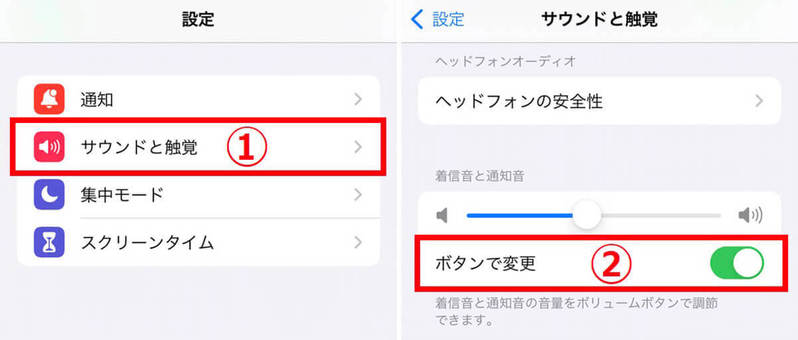iPhoneのアラーム音量は、iOS 13以降、デフォルトでは端末の左側面にある音量ボタンで変更できない設定になっています。2023年12月現在のiOS17でも同様のデフォルト設定が継続しています。アラーム音量の変更は、基本的に「設定」アプリや「時計」アプリのアラームから行います。
本記事では、iPhoneのアラーム音量が小さいときの対処法や、通知音量はそのままで「アラーム音量だけ」大きくする方法を画像付きで解説します。
【おさらい】基本的なiPhoneのアラーム設定と削除方法
まず、おさらいにiPhoneのアラーム設定とその削除方法を確認しておきましょう。
iPhoneのアラーム設定は時計アプリで行う
iPhoneのアラーム設定は、「時計」アプリから下記の手順で行います。
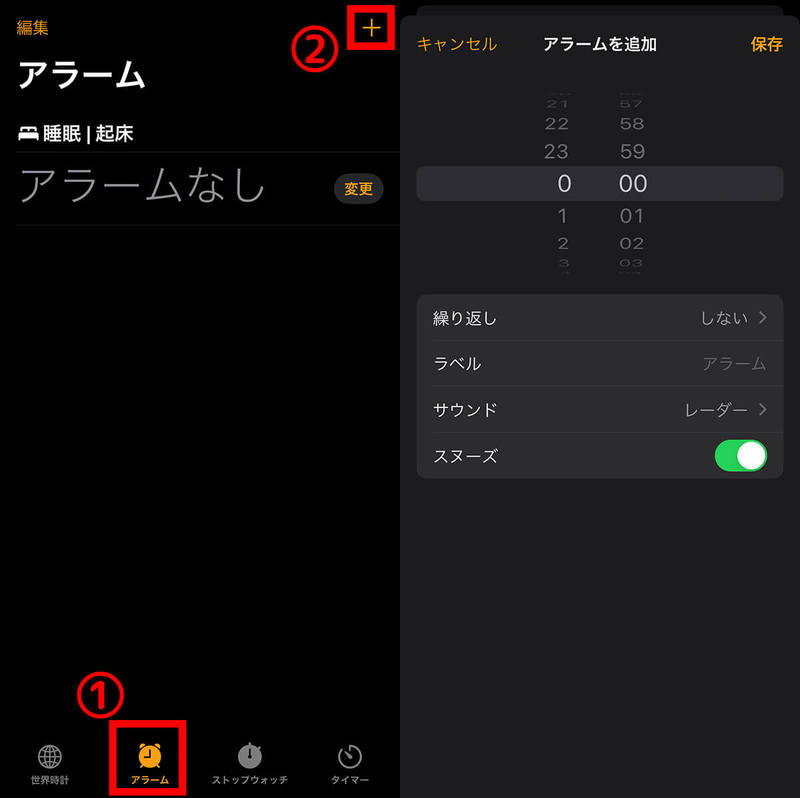
iPhoneのアラーム設定の削除方法
iPhoneのアラーム設定は、下記の手順で削除できます。
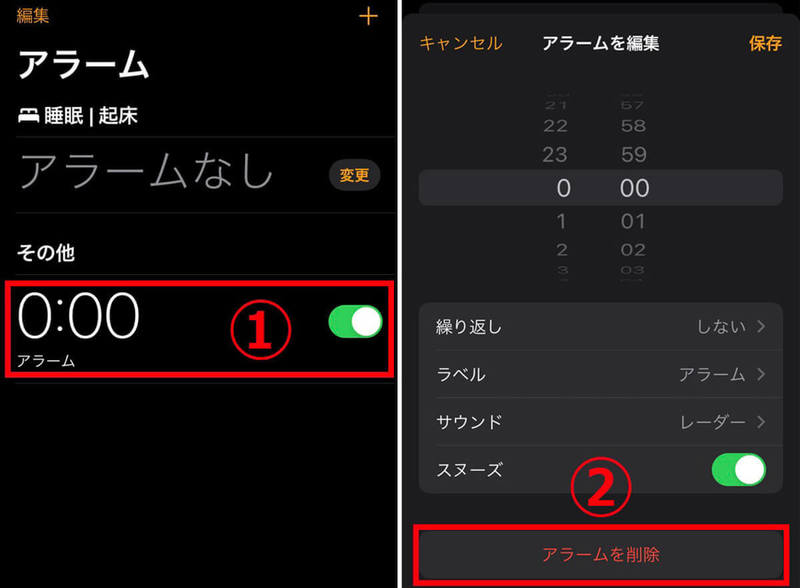
iPhoneのアラーム音量が小さい原因
iPhoneのデフォルトの設定のままだと、左側面の音量ボタンで音量を大きくしても、アラームの音は大きくなりません。iOS 13以降のiPhoneのデフォルト設定では、左側面の音量ボタンで変更される音は、下記の機能となっています。
●音楽再生
●動画視聴
●アプリ
●ゲーム
●通話音量
iPhoneでの通話中や音楽再生時、動画視聴時などに音量ボタンを押すと、それぞれ利用中の機能の音量が調節できます。
音量ボタンはデフォルト設定ではアラームに反映されないため、「音量ボタンで音を大きくしたはずなのに、目覚ましに掛けたアラームの音は小さいままで寝過ごしてしまった」ということが起きることも考えられます。
アラーム音量を音量ボタンで調節するには、設定を変更する必要があります。
iPhone自体の音量が小さいときの解決方法
iPhone自体の音量が全体的に小さい場合は、全体の音量を大きくすればアラーム音量も大きくなります。全体の音量は「設定」画面から変更できます。ただし、着信音や通知音も併せて大きくなるので注意しましょう。
iPhone内の設定で音量を調整する方法
iPhoneの設定画面でアラームの音量を調整する方法は、下記の通りです。
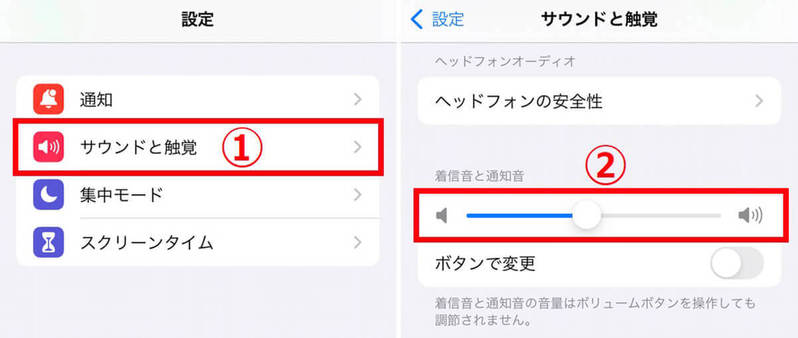
iPhone左側面の音量ボタンで音量を調整する方法
iPhone左側面の音量ボタンでアラーム音量を調整できるようにする方法は、下記の通りです。